如何為 WooCommerce 設置 Google Analytics(正確的方法)
已發表: 2020-06-26您想知道如何將 Google Analytics 連接到 WooCommerce? 如果您使用增強型電子商務跟踪,您可以輕鬆跟踪商店的表現,以獲得更好的洞察力和更多的收入。
因此,在這篇文章中,我們將向您展示如何通過啟用增強型電子商務為 WooCommerce 設置 Google Analytics。
如果您想繼續學習本教程,這裡有一個目錄:
- 安裝 MonsterInsights +電子商務插件
- 在 Google Analytics 中啟用增強型電子商務跟踪
- 在 MonsterInsights 中啟用增強型電子商務
傳統電子商務與增強型電子商務跟踪
那麼,傳統電子商務和增強型電子商務跟踪有什麼區別? 而且,您為什麼要使用增強型電子商務跟踪而不是傳統方式?
嗯,增強型電子商務跟踪是 Google Analytics 中的一項可選功能。 與傳統的電子商務跟踪相比,它為您提供有關客戶購物行為的更詳細數據。
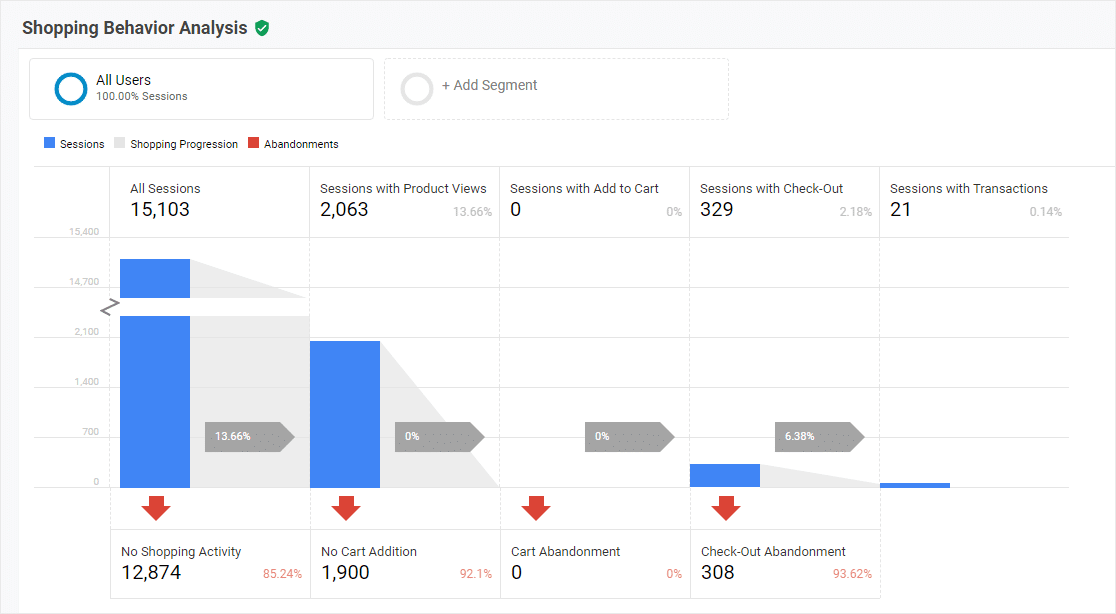
因此,增強型電子商務跟踪的一些有用報告包括:
- 購物行為
- 結賬行為
- 產品列表性能
- 銷售成績
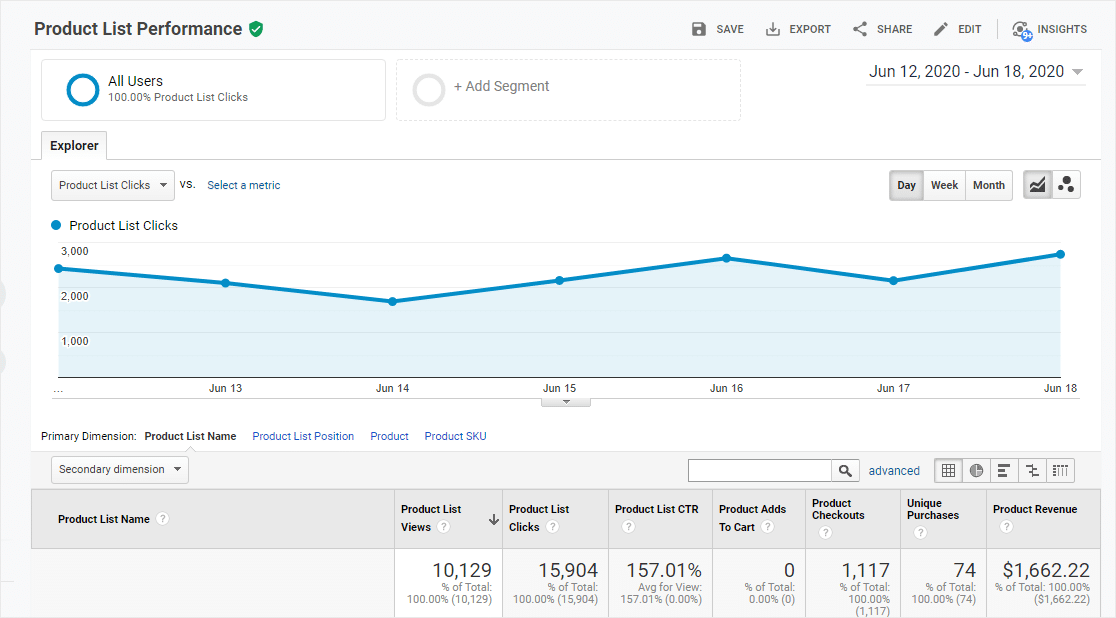
很棒,對吧?
好的,現在讓我們更深入地了解增強型電子商務跟踪與傳統電子商務跟踪之間的比較。 這樣,當您開設在線商店時,您就可以很好地了解這兩種類型的 Google Analytics 跟踪的好處。
1. 概述和產品性能報告
傳統電子商務跟踪:
因此,通過在 Google Analytics 上跟踪電子商務的傳統方式,您將能夠查看 WooCommerce 銷售數據。 此外,您會看到針對單個產品的強大商店指標。 這包括收入、轉化率、平均訂單價值、退款等。
增強的電子商務跟踪:
您可以跟踪更重要且與您的業務相關的特定類別。 所以你會看到個別的產品。 此外,您還可以查看產品類別和品牌屬性等更高級別的數據。
2. 購物+結賬行為報告:
傳統電子商務跟踪:
您可以獲得有關產品綜合瀏覽量、購物車活動和交易的一些基本信息。
增強的電子商務跟踪:
您將獲得有關您網站的產品頁面瀏覽量的更詳細的見解。 此外,您還可以看到開始結帳流程的人員、有關放棄購物車的信息以及詳細的已完成交易信息。
3. 產品列表性能報告:
傳統電子商務跟踪:
產品列表對於查看不同的產品類別非常有用。 因此,您可以跟踪各種事情,例如總銷售額、追加銷售和交叉銷售工作。 但是,您不會通過傳統電子商務跟踪找到詳細的產品列表性能報告。
增強的電子商務跟踪:
幸運的是,增強型電子商務跟踪確實為您提供了產品列表性能報告。 最大化您商店的收入非常棒。 此報告可讓您跟踪產品列表。 因此,您可以查看您的客戶看到了哪些產品,然後細分產品的表現。
4. 更有用的營銷報告
傳統電子商務跟踪:
傳統電子商務跟踪提供的營銷報告也可用於增強型電子商務跟踪。
增強的電子商務跟踪:
在您的表單上使用優惠券代碼字段? 您可以使用優惠券代碼跟踪這些銷售的表現。 這樣,您就可以看到哪些有效,哪些無效。 您還可以查看您的頂級關聯公司是誰,並查看他們的收入、交易和平均訂單金額。
獲勝者:增強型電子商務跟踪
如您所見,增強型電子商務跟踪為您提供了大量重要數據。 您會希望使用它來改善您的在線商店並增加您的收入。 它還適用於 WooCommerce 中的批發訂單。
總而言之,增強型電子商務跟踪比普通的傳統電子商務跟踪要強大得多。 它確實可以幫助您加強電子商務優化遊戲。 您需要使用 Google Analytics for WooCommerce 設置增強型電子商務跟踪,接下來我們將向您展示如何操作!
如何為 WooCommerce 設置 Google Analytics
如果您想知道如何設置 Google Analytics 電子商務跟踪,以下是將您的 Google Analytics 輕鬆連接到 WooCommerce 的步驟。
第 1 步:安裝 MonsterInsights +電子商務插件
所以第一步是安裝 MonsterInsights 插件。 它是最好的 Google Analytics WordPress 插件。 此外,您將直接在 WordPress 儀表板上獲得詳細報告。
而且您根本不需要精通技術就可以使用 MonsterInsights。 這是它在小型企業網站所有者中如此受歡迎的原因之一。 查看這篇關於如何安裝 WordPress 插件的文章,了解分步說明。
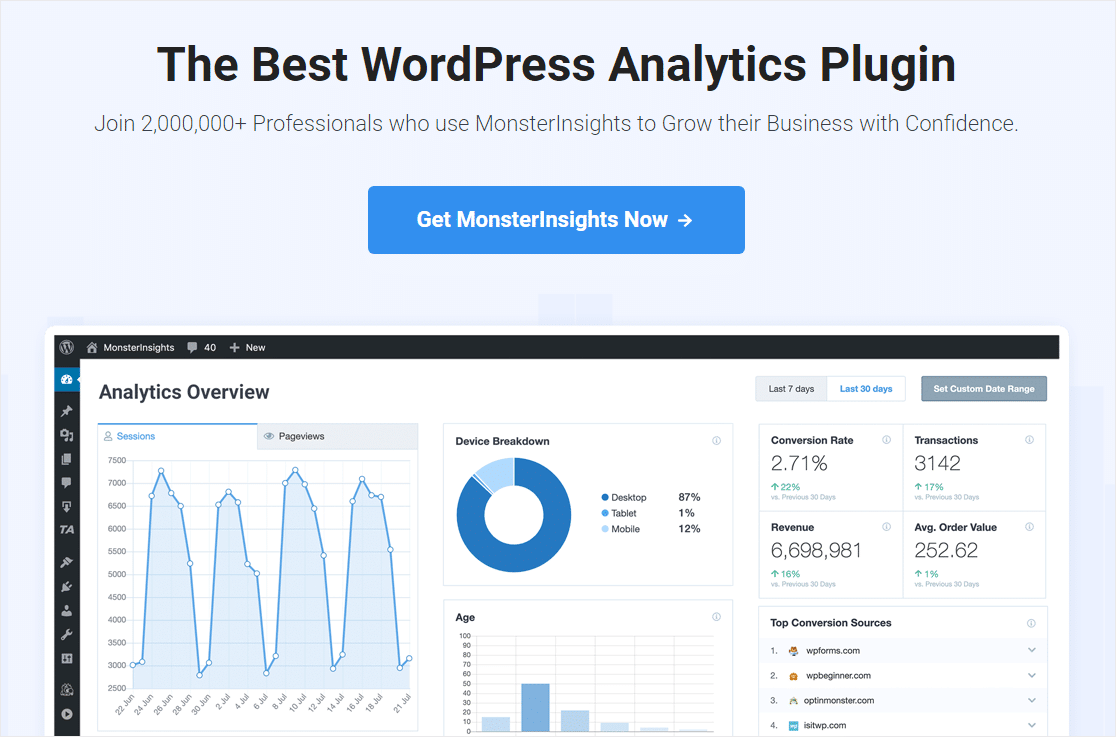
這個插件很酷的一點是你可以使用 MonsterInsights 電子商務插件。 這是為 WooCommerce Google Analytics 跟踪設置增強型電子商務所需的操作。
所以,讓我們激活這個插件。 進入 WordPress 中的 MonsterInsights 插件。 然後,單擊Insights » Addons ,然後導航到eCommerce 。
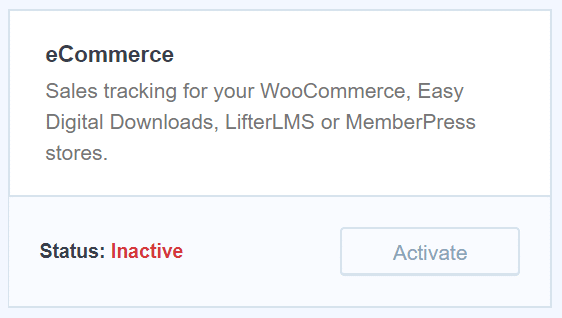
好的,現在電子商務插件處於活動狀態。 接下來,您需要轉到您的 Google Analytics(分析)帳戶。
第 2 步:在 Google Analytics 中啟用增強型電子商務跟踪
因此,讓我們繼續在 Google Analytics 中設置 WooCommerce。 接下來,您需要為要啟用增強型電子商務跟踪的網站登錄 Google Analytics。 然後點擊左下角的管理員。
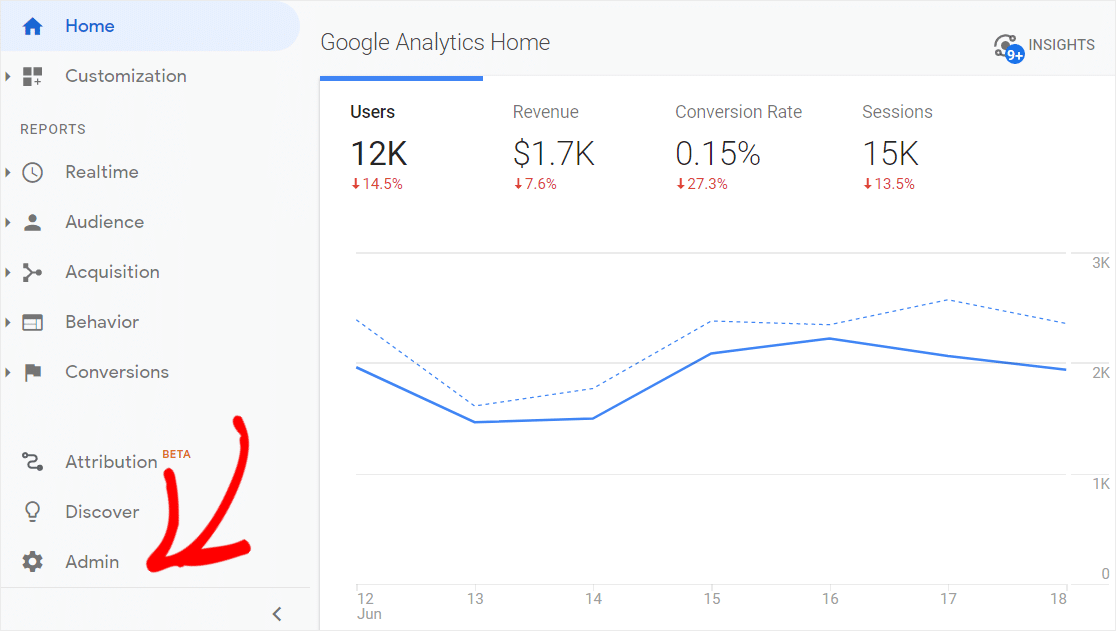

所以現在,在右側列下,您需要點擊電子商務設置。
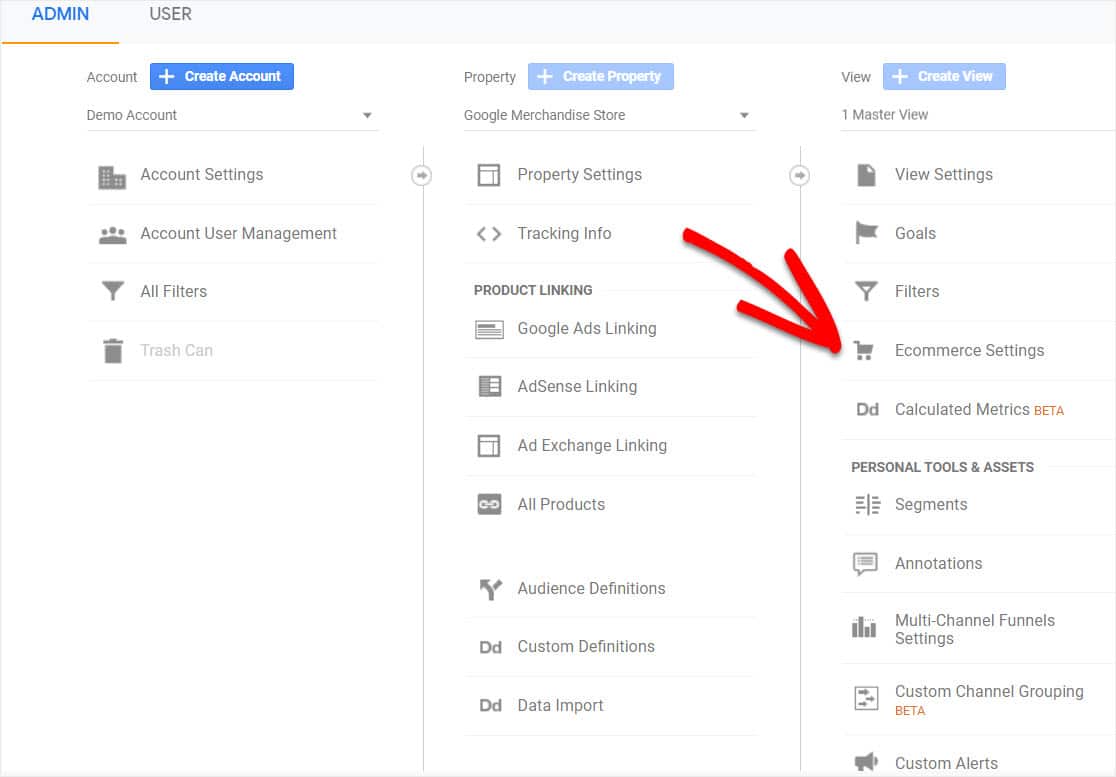
接下來,在電子商務設置下,同時啟用啟用電子商務和啟用相關產品。 現在,一旦完成,請繼續向下滾動並單擊“完成”按鈕。
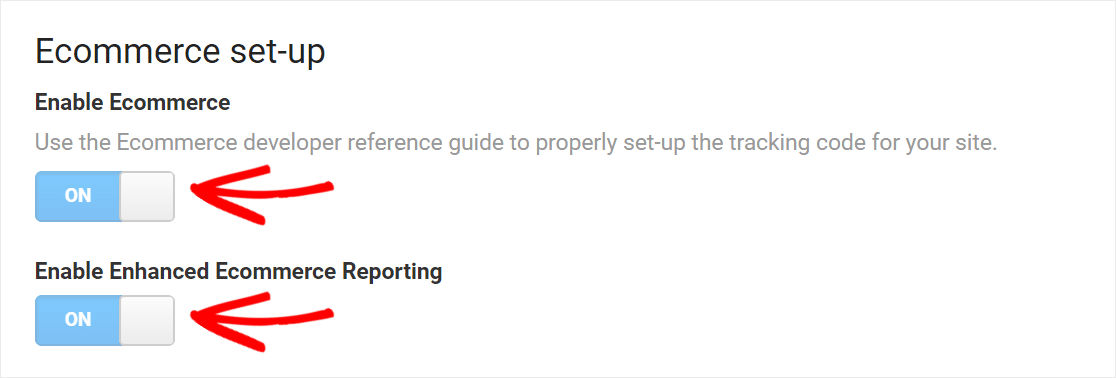
很好。 現在,讓我們進入在 WooCommerce 中設置 Google Analytics 的最後一步。
第 3 步:在 MonsterInsights 中啟用增強型電子商務
現在,從您的 WordPress 儀表板返回您的 MonsterInsights 插件。
您需要轉到見解»設置,然後從頂部菜單中選擇電子商務。 現在,單擊“使用增強型電子商務”旁邊的按鈕並確保它已打開。
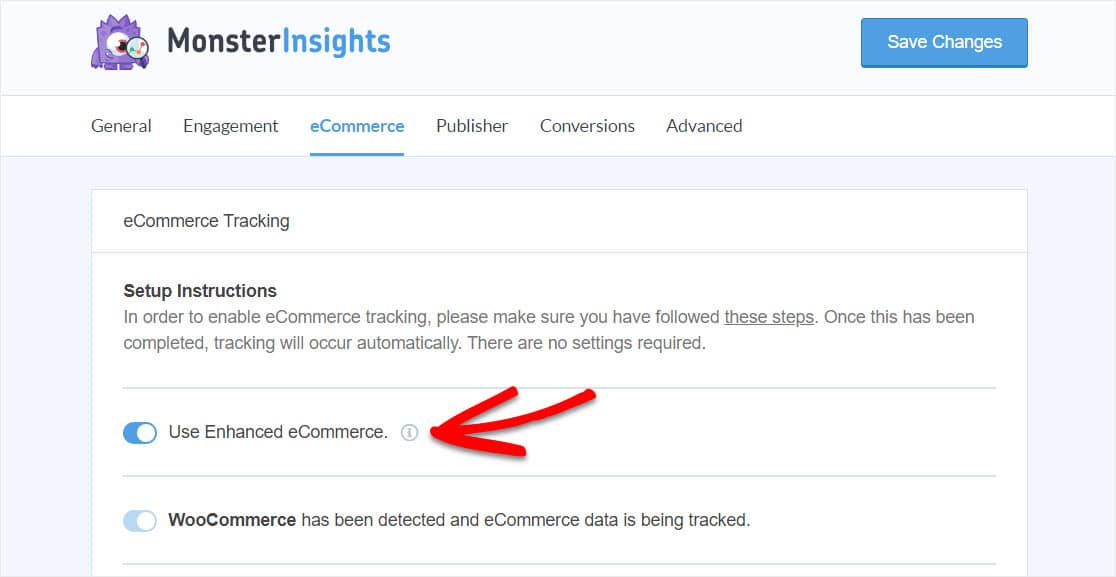
所以它來了! 之後,MonsterInsights 將立即自動開始跟踪您的 WooCommerce 商店中發生的活動。
好的,現在您的 Google Analytics 和 MonsterInsights 已啟動並運行。 因此,您可以根據所有這些多汁的數據做出更好的決策。 希望這將幫助您增加收入並發展您的在線業務。
因此,讓我們確切了解如何使用 MonsterInsights 來執行此操作。
如何跟踪您的 WooCommerce 商店的表現
設置 WooCommerce Google Analytics 後,您可以使用 MonsterInsights 來提高在線商店的性能。 那是因為它是最好的 WooCommerce 插件之一。
所以現在您已經安裝了 MonsterInsights,是時候使用 MonsterInsights 來跟踪您的電子商務商店的表現了。
首先,您可以在 MonsterInsights 插件中查看您網站的電子商務報告。 前往Insights ,然後Reports ,然後從菜單中選擇電子商務。 在這裡,您將看到電子商務商店活動的摘要。
這有一些很棒的統計數據,例如:
- 轉化率——促成銷售的網站會話百分比
- 交易- 您網站上的訂單數量
- 收入——您網站上所有訂單的總和
- 平均訂單價值——您網站上的平均訂單金額
此外,您可以選擇更改這些統計數據的日期。 因此,從過去 30 天到僅過去 7 天,甚至可以設置自定義日期範圍。
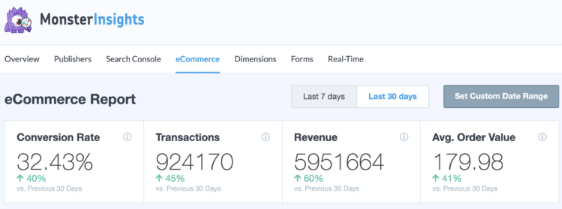
現在,在此屏幕上向下滾動,您將看到熱門產品報告。 這將向您展示在線商店中表現最好的產品。
另外,你會看到:
- 已訂購的產品數量
- 這些產品佔銷售額的百分比
- 該產品產生的總收入
這份很棒的報告讓您深入了解要在您的網站上推廣的產品類型。 此外,它還有助於了解哪些產品在轉化方面表現不佳。 這樣你就可以努力讓它們變得更好。
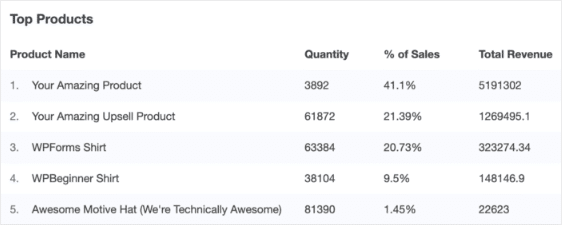
這還不是全部。 談到 WooCommerce Google Analytics,您還可以查看在線商店的主要轉化來源。
主要轉化來源報告將向您顯示向您發送最多轉化流量的網站。 您會看到訪問次數。 此外,他們在總訪問量中的總體百分比,以及他們為您的網站賺取的收入金額。
如果您使用此報告中的數據,您可以看到可以專注於推廣您的產品的來源選項。
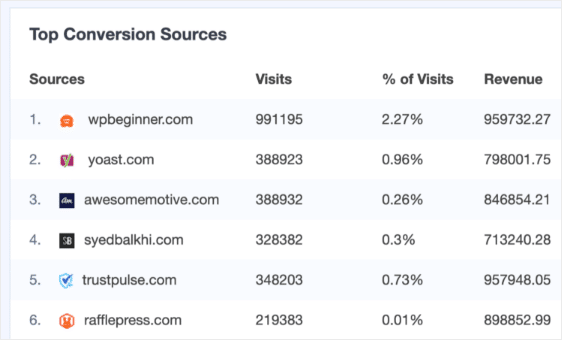
此外,MonsterInsights 電子商務插件提供的其他一些報告包括添加到購物車的總數和從購物車中刪除的總數。 這些顯示您的客戶添加的產品數量。 而且,它顯示了他們在結賬時移除的產品——這可能非常有幫助!
最重要的是,您還可以查看 Time to Purchase 和 Sessions to Purchase 報告。 這些顯示了訪問者在您的 WooCommerce 商店中轉化為客戶所需的時間。
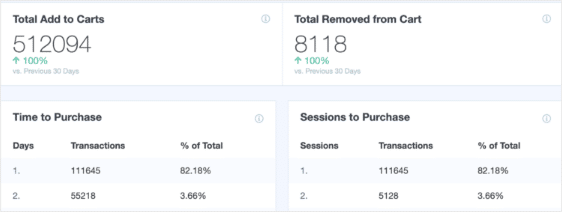
如果您想嘗試恢復一些放棄購物車的客戶,請考慮使用瀏覽器推送通知。 PushEngage 可讓您輕鬆設置自動提醒,鼓勵客戶完成購買。 這是提高 WooCommerce 轉化率的好方法。
在 Google Analytics 中設置 WooCommerce 的最終想法
所以你有它。 您現在已經知道如何使用增強型電子商務跟踪成功為 WooCommerce 設置 Google Analytics。
請務必查看 MonsterInsights 中的 WordPress 鏈接跟踪功能,以便您了解哪些鏈接在您的網站上獲得的點擊次數最多。
您可能還想使您的在線商店的外觀煥然一新。 請務必前往我們關於電子商務商店最佳 WooCommerce 主題的帖子。
不要忘記在 Twitter 和 Facebook 上關注我們以獲得更多免費的 WordPress 教程。
